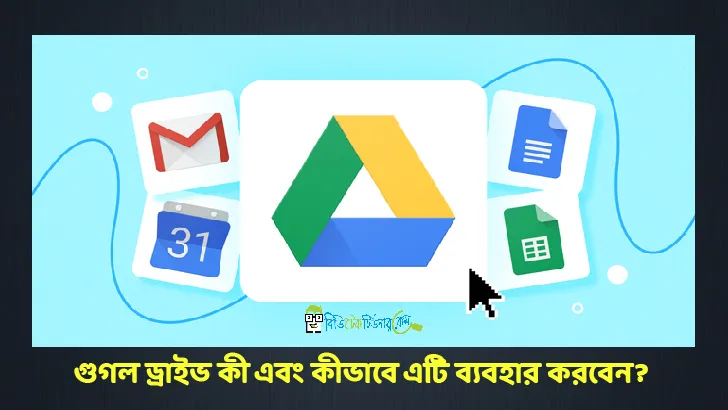
আপনারা নিশ্চয়ই “গুগল ড্রাইভ” নামের গুগল সার্ভিসের কথা শুনেছেন। হয়ত আপনাদের মধ্যে অনেকেই শুনেছেন, কিন্তু অনেকেই এটি সম্পর্কে তেমন কিছু জানেন না। আপনার জন্য এটা জানা গুরুত্বপূর্ণ যে, Google-এর নতুন এবং মজাদার পরিষেবাগুলি আপনাকে বিভিন্ন ভাবে সাহায্য করতে পারে৷ তাই আজকের এই আর্টিকেলে আমরা আলোচনা করব গুগল ড্রাইভ কি এবং কিভাবে এটি ব্যবহার করতে হয়? এছাড়াও আমি গুগল ড্রাইভের সুবিধা এবং কীভাবে গুগল ড্রাইভ ব্যবহার করতে হয় সে সম্পর্কে আলোচনা করব। এছাড়াও, আমি আপনাদের বলব কিভাবে গুগল ড্রাইভে ফাইল বা ছবি আপলোড করতে হয় এবং কিভাবে ড্রাইভ থেকে ফাইল ডাউনলোড করতে হয়। তবে প্রথমে আপনাকে জানতে হবে গুগল ড্রাইভ কি। তো চলুন প্রথমে জেনে নিই গুগল ড্রাইভ সম্পর্কে।
গুগল ড্রাইভ কি – Google drive কি
Google Drive হল Google দ্বারা তৈরি করা একটি ক্লাউড ভিত্তিক ফাইল স্টোরেজ পরিষেবা। এই পরিষেবাটি 24 এপ্রিল 2012 তে Google দ্বারা চালু করা হয়েছিল। গুগল ড্রাইভকে একটি অনলাইন ফাইল স্টোরেজ পরিষেবাও বলা যেতে পারে, যেখানে আমরা প্রয়োজনীয় ফাইল যেমন “ছবি”, ” ভিডিও “, “ডকুমেন্টস”, “অ্যাপ্লিকেশন” বা যেকোনো ডিজিটাল ফাইল আপলোড করতে পারি এবং সেখানে সেটা সংরক্ষণ করে রাখতে পারি। আবার আপনার প্রয়োজন হলে আপনি Google ড্রাইভ অ্যাপ বা ওয়েবসাইটের মাধ্যমে আপনার যে কোনো কম্পিউটার বা মোবাইল থেকে আপলোড করা ফাইলগুলি পুনরায় ডাউনলোড করতে পারেন ৷ ফলস্বরূপ, আপনার প্রয়োজনীয় কিছু ছবি বা ফাইল সবসময় নিরাপদ থাকে এবং আপনার মোবাইল বা কম্পিউটার নষ্ট হয়ে গেলেও আপনি সেই ফাইল বা ছবিগুলিকে Google ড্রাইভ থেকে পুনরায় ডাউনলোড করার সুযোগ পান।
ফাইল আপলোড করা ছাড়াও গুগল ড্রাইভে ফাইল ব্যাকআপ করার একটি খুব সহজ উপায় রয়েছে। এছাড়াও, ড্রাইভ থেকে আপলোড করা ছবি বা অন্যান্য ফাইল ডাউনলোড করার সহজ উপায় রয়েছে৷ গুগল ড্রাইভে ফাইল ব্যাকআপ (আপলোড) এবং ডাউনলোড প্রক্রিয়া উভয়ের জন্য আপনার একটি কম্পিউটার, ল্যাপটপ বা স্মার্টফোনের প্রয়োজন হবে এবং এর সাথে আপনার ডিভাইসে ইন্টারনেট সংযোগের প্রয়োজন হবে।
গুগল ড্রাইভ এর সুবিধা কি কি
যারা গুগল ড্রাইভ ব্যবহার করে তারা এর সুবিধা বা উপকারিতা সম্পর্কে খুব ভালো করেই জানেন। গুগল ড্রাইভের কিছু গুরুত্বপূর্ণ সুবিধা নিচে দেওয়া হল –
- গুগল ড্রাইভে আপলোড করা ছবি বা ফাইল যেকোন স্মার্টফোন বা কম্পিউটারে এবং গুগল ড্রাইভ অ্যাপ বা ওয়েবসাইট ব্যবহার করে আবার ডাউনলোড করা যেতে পারে।
- যতক্ষণ না আপনি আপনার Google ড্রাইভ অ্যাকাউন্ট থেকে ফাইলগুলি ডিলিট করবেন, সেগুলি আপনার Google অ্যাকাউন্টে সংরক্ষিত থাকবে। এমনকি আপনার মোবাইল ফোন চুরি হয়ে গেলে বা আপনার কম্পিউটার নষ্ট হয়ে গেলেও আপনার ছবি বা ফাইল নিরাপদ থাকবে।
- গুগল ড্রাইভে আপনারা 15 GB পর্যন্ত স্টোরেজ স্পেস ফ্রি ব্যবহার করতে পারবেন। ১৫ গিগাবাইটে, আপনি আপনার প্রয়োজনীয় ছবি এবং ফাইল সংরক্ষণ করে রাখতে পারবেন ।
- আপনি আপনার গুগল অ্যাকাউন্টের মাধ্যমে যে কোনো ছবি বা ফাইল শেয়ার করতে পারবেন। যাদের সাথে শেয়ার করবেন, তারা শেয়ার করা লিঙ্কের মাধ্যমে সেই ফাইল বা ছবি ডাউনলোড করতে পারবে।
- Google ড্রাইভ অ্যাপটি মোবাইল, কম্পিউটার বা ল্যাপটপের মতো যেকোনো ধরনের ডিভাইসে বিনামূল্যে ব্যবহার করতে পারবেন।
- আপনি অনলাইনের পাশাপাশি এখন অফলাইনেও গুগল ড্রাইভ ব্যবহার করতে পারবেন।
- এখানে আপনি বিভিন্ন ধরনের ফাইল যেমন – প্রেজেন্টেশন ফাইল, ডকুমেন্ট ফাইল, এক্সেল শীট ফাইল ইত্যাদি তৈরি করতে পারবেন।
- আপনি যদি একজন ব্লগার বা ওয়েবসাইট ওনার হন তবে আপনি এখানে আপনার ব্লগ বা ওয়েবসাইটের সম্পূর্ণ ব্যাকআপ অটোমেটিক নিতে পারবেন।
- আপনি আপনার গুগল ড্রাইভের ড্যাশবোর্ডে ফোল্ডার তৈরি করতে পারবেন এবং সেই ফোল্ডারের ভিতরে ফাইল বা ছবি আপলোড করতে পারবেন৷
- এটি আপনাকে Google এর অনলাইন ডাটাবেসে ফাইল সংরক্ষণ করার জন্য আপনার স্মার্টফোনে প্রচুর স্টোরেজ স্পেস সংরক্ষণ করতে দেয়।
তো, উপরে গুগল ড্রাইভের কিছু সুবিধা সম্পর্কে জানার পর, আসুন এখন জেনে নেই কিভাবে গুগল ড্রাইভ ব্যবহার করবেন।
গুগল ড্রাইভ সাবস্ক্রিপশন ফি কত
- এটিতে 15Gb স্টোরেজ ফ্রি তে ব্যবহার করতে পারবেন
- 100GB স্টোরেজের জন্য মাসে ১৫০ টাকা আর ১ বছরের জন্য ১৬০০ টাকা
- 200GB স্টোরেজের জন্য মাসে ২৫০ টাকা আর ১ বছরের জন্য ২৫০০ টাকা
- 2TB স্টোরেজের জন্য মাসে ৮০০ টাকা আর ১ বছরের জন্য ৮১০০ টাকা

কিভাবে গুগল ড্রাইভ ব্যবহার করবেন
এখন আপনি যদি গুগল ড্রাইভ ব্যবহার করতে চান এবং আপনার মোবাইল বা কম্পিউটারে থাকা সমস্ত ধরণের ছবি বা ফাইল গুগলে ড্রাইভে সংরক্ষণ করতে চান তবে দুটি উপায়ে এই কাজ গুলো করতে পারবেন।
- গুগল ড্রাইভ ওয়েবসাইট ব্যবহার করে
- গুগল ড্রাইভ অ্যাপ ব্যবহার করে।
অ্যাপ ব্যবহার করে গুগল ড্রাইভ ব্যবহার করা অনেক বেশী সহজ এবং ভালো। বর্তমানে উইন্ডোজ, অ্যান্ড্রয়েড, আইওএস এবং প্রায় সমস্ত ধরনের ওএসের জন্য গুগল ড্রাইভ অ্যাপ রয়েছে৷ আপনি Google ড্রাইভ অ্যাপের মাধ্যমে অটোমেটিকভাবে সবকিছু গুগল ড্রাইভে সংরক্ষন করতে পারবেন। তাহলে চলুন দেখে নেয়া যাক, কিভাবে গুগল ড্রাইভ ব্যবহার করবেন।
কিভাবে গুগল ড্রাইভ ওয়েবসাইট ব্যবহার করবেন
আপনি আপনার স্মার্টফোন বা কম্পিউটার উভয়েই গুগল ড্রাইভ ওয়েবসাইট ব্যবহার করতে পারবেন। তবে এর জন্য আপনার অবশ্যই একটি জিমেইল অ্যাকাউন্ট এবং ইন্টারনেট সংযোগ থাকা লাগবে।
- প্রথমে আপনাকে গুগল ড্রাইভের অফিশিয়াল ওয়েবসাইটে যেতে হবে। এবং, তারপর আপনি Go to google drive এর লিঙ্কটি দেখতে পাবেন যেখানে আপনাকে ক্লিক করতে হবে।

- এখন পরের পেজে আপনি Google এর লগইন পেজ দেখতে পাবেন, সেখানে আপনি আপনার নিজের জিমেইল অ্যাকাউন্টের আইডি এবং পাসওয়ার্ড ব্যবহার করে লগইন করুন। তবে আপনি যদি ইতিমধ্যেই আপনার স্মার্টফোন বা কম্পিউটারের ওয়েব ব্রাউজারে Google অ্যাকাউন্টে সাইনইন করে থাকেন, তাহলে আপনাকে পুনরায় Google অ্যাকাউন্টে লগইন করতে হবে না। আপনি সরাসরি গুগল ড্রাইভের ড্যাশবোর্ড দেখতে পাবেন।

- আপনি গুগলে ড্রাইভের ড্যাশবোর্ডের উপরের ডান দিকে আপনার প্রোফাইল আইকন দেখতে পাবেন। অ্যাকাউন্টের প্রোফাইল লিঙ্কে ক্লিক করে, আপনি অন্য Google অ্যাকাউন্ট দিয়েও Google ড্রাইভে সাইন ইন করতে পারবেন৷

- গুগল ড্রাইভে লগইন করার সাথে সাথে আপনি আপনার ড্রাইভ অ্যাকাউন্ট ড্যাশবোর্ড দেখতে পাবেন। এবং, সেখানে আপনি আপনার আপলোড করা সব ধরনের ফাইল, ফোল্ডার বা ছবি দেখতে পাবেন। ড্যাশবোর্ডের উপরের বাম দিকে New অপশন দেখতে পাবেন। এই নিউ অপশনে ক্লিক করে আপনি আপনার গুগল ড্রাইভে নতুন ফোল্ডার, ফাইল বা ছবি আপলোড করতে পারবেন । (নিচের ছবিতে দেখুন)

- এখন আপনি যদি Google ড্রাইভে ছবি বা ফাইল আপলোড করতে চান তাহলে উপরের বাম দিকে থাকা New অপফশনে ক্লিক করুন। New এ ক্লিক করার পর, আপনি File Upload এবং Folder Upload নামে দুইটি অপশন দেখতে পাবেন। এখন আপনি যদি শুধুমাত্র কোন ডকুমেন্ট, ফাইল বা ছবি আপলোড করতে চান, তাহলে “ফাইল আপলোড” অপশনে ক্লিক করে যে ফাইল বা ছবি আপলোড করতে চান তা সিলেক্ট করে দিন। আর যদি আপনি কোন সম্পূর্ণ ফোল্ডার আপলোড করতে চান তাহলে আপনাকে “ফোল্ডার আপলোড” অপশনে ক্লিক করতে হবে এবং তারপর যে ফোল্ডারটি আপলোড করতে চান তা সিলেক্ট করে দিন। এই দুটি অপশন ছাড়াও, আপনি ফোল্ডার অপশন নামে আরও একটি অপশন দেখতে পাবেন। উপরের “ফোল্ডার” অপশনের মাধ্যমে আপনি বিভিন্ন ফাইলের জন্য আলাদা আলাদা ফোল্ডার তৈরি করতে পারবেন।

- আপনার Google ড্রাইভ অ্যাকাউন্টের ফ্রি 15 জিবি স্টোরেজ স্পেস থেকে কতটা ব্যবহার করেছেন এবং আপনার অ্যাকাউন্টে কতটা জায়গা খালি আছে তা আপনি গুগল ড্রাইভের ড্যাশবোর্ডের বাম পাশে দেখতে পাবেন ।

- এখন আপনারা নিশ্চয়ই ভাবছেন যে কিভাবে গুগল ড্রাইভ থেকে আপলোড করা ছবি বা ফাইল ডাউনলোড করবেন। গুগল ড্রাইভ থেকে যেকোন ছবি, ডকুমেন্ট বা ফাইল ডাউনলোড করতে হলে, প্রথমে সেই ছবি বা ডকুমেন্টে ক্লিক করুন। ক্লিক করার পরে, আপনি চিত্র বা ডকুমেন্টের একটি পূর্ণরূপ দেখতে পাবেন। এরপর আপনি উপরের ডানদিকে একটি ডাউনলোড আইকন দেখতে পাবেন । ছবি বা ফাইলটি ডাউনলোড করার জন্য সেই ডাউনলোড আইকনে (নিচের ছবিতে দেখুন) ক্লিক করুন। ডাউনলোড আইকনে ক্লিক করার পর ছবি, ফাইল বা ডকুমেন্টটি অটোমেটিক ডাউনলোড শুরু হবে।

- অথবা আপনি সরাসরি যে ছবি বা ফাইলটি ডাউনলোড করতে চান সেটির উপরে মাউসের ডান বাটন ক্লিক করে Download অপশনে ক্লিক করুন।

কিভাবে মোবাইলে গুগল ড্রাইভ অ্যাপ ব্যবহার করবেন
গুগল ড্রাইভের সব কাজ গুগল ড্রাইভ অ্যাপের মাধ্যমে খুব সহজেই করা সম্ভব । বর্তমানে 90% মানুষ Google ড্রাইভে ডকুমেন্ট বা ফাইল আপলোড বা ডাউনলোড করতে Google ড্রাইভ অ্যাপ ইউজ করে। আপনার স্মার্টফোনে কীভাবে গুগল ড্রাইভ ব্যবহার করবেন তা নিচে দেওয়া হল –
- প্রথমে আপনাকে গুগল প্লে স্টোর থেকে গুগল ড্রাইভ অ্যাপটি ডাউনলোড করে নিতে হবে। ডাউনলোড করার পর অ্যাপটি আপনার স্মার্টফোনে ইন্সটল করে নিতে হবে।

- ইন্সটল কমপ্লিট হওয়ার পর আপনার স্মার্টফোনে গুগল ড্রাইভ অ্যাপটি ওপেন করুন। যদি আপনার স্মার্টফোনে আগে থেকেই গুগল একাউন্টে সাইন ইন করা থাকে তাহলে আপনার মোবাইলে দেওয়া Google অ্যাকাউন্ট ব্যবহার করে অ্যাপটি অটোমেটিকভাবে ওপেন হবে। অ্যাপটি ওপেন হওয়ার পরে, আপনি আপনার মোবাইলের স্ক্রিনের নীচের ডান পাশে একটি “+” আইকন দেখতে পাবেন।

- এই প্লাস আইকনে ক্লিক করলে, আপনি ফোল্ডার এবং আপলোড নামে দুটি অপশন দেখতে পাবেন। ফোল্ডার আইকনে ক্লিক করে আপনি ফোল্ডার তৈরি করে তাতে ফাইল আপলোড করতে পারবেন। আর আপলোড অপশনে ক্লিক করে আপনি সরাসরি আপনার ফোন থেকে ছবি বা ডকুমেন্ট ড্রাইভে আপলোড করতে পারবেন।

- আর আপনি যদি ড্রাইভ থেকে আপনার আপলোড করা কোনো ফাইল ডাউনলোড করতে চান, তাহলে সেই ডকুমেন্ট, ফাইল বা ছবির নিচে থাকা থ্রি ডট মেনুতে (ছবিতে দেখুন) ক্লিক করুন।

- থ্রি ডট মেনুতে ক্লিক করার পরে, আপনি নীচে অনেক গুলো অপশন দেখতে পাবেন, সেখান থেকে আপনি “ডাউনলোড” অপশনে ক্লিক করুন।

তাহলে আপনার নিশ্চই বুঝতে পেরেছেন যে মোবাইল থেকে গুগল ড্রাইভ ব্যবহার করা কত সহজ। মোবাইলের মাধ্যমে, আপনারা খুব সহজেই গুগল ড্রাইভে নতুন ছবি বা ডকুমেন্ট আপলোড বা ব্যাকআপ করতে পারবেন। সেই সাথে আপনারা ডাউনলোড না করেও মোবাইল অ্যাপ্লিকেশন থেকে আপলোড করা সব ফাইল বা ছবি দেখতে পাবেন। এর সবচেয়ে বড় সুবিধা হল আপনার সব ছবি আপনার স্মার্ট ফোনে সেভ করা হয়েছে কিন্তু মোবাইলের কোন স্টোরেজ খরচ হচ্ছে না।
কীভাবে গুগল ড্রাইভ থেকে ফাইল ডিলিট করবেন
গুগল ড্রাইভ থেকে ফাইল ডিলিট করার জন্য নিচের ধাপ গুলো অনুসরন করুন –
- আপনার অ্যান্ড্রয়েড স্মার্টফোনে বা ট্যাবলেটে গুগল ড্রাইভ অ্যাপ ওপেন করুন।
- এরপর স্ক্রিনের নিচের দিকে থাকা Files অপশনে ক্লিক করুন।
- এরপর আপনি যে ফাইলটি ড্রাইভ থেকে ডিলিট করতে চান তার পাশের থ্রি ডট মেনুতে ক্লিক করুন।
- এরপর আপনারা অনেক গুলো অপশন দেখতে পাবেন। এখানে থেকে Remove অপশনে ক্লিক করুন.
- Remove অপশনে ক্লিক করার পর সেই ফাইলটি আপনার গুগল ড্রাইভ থেকে ডিলিট হয়ে যাবে।
কীভাবে গুগল ড্রাইভ অফলাইনে ব্যবহার করবেন
গুগল ড্রাইভ অফলাইনে ব্যবহার করার জন্য নিচের ধাপগুলো অনুসরন করুন –
- প্রথমে আপনার স্মার্টফোনে গুগল ড্রাইভ অ্যাপ ওপেন করুন।
- এরপর নিচের দিকে থাকা Files অপশনে ক্লিক করুন।
- এরপর আপনি যে ফাইলটি অফলাইনে ব্যবহার করতে চান তার ডান পাশে থাকা থ্রি ডট মেনুতে ক্লিক করুন।
- এর পরে অনেক গুলো অপশনের মধ্যে থেকে Make Available Offline অপশনে ক্লিক করুন
- এরপর থেকে সেই ছবি বা ফাইলটি আপনি অফলাইনেও দেখতে পারবেন।
- আর আপনি যদি আপনার Google ড্রাইভে থাকা সব ফাইল অফলাইনে দেখতে এবং এডিট করতে চান তাহলে প্রথমে গুগল ড্রাইভ ড্যাশবোর্ড থেকে সেটিং আইকনে ক্লিক করুন।

- এরপর ট্যাবের আন্ডারে একটু নিচের দিকে মাউস স্ক্রল করলে Offline নামে একটি অপশন দেখতে পাবেন। এই অফলাইন অপশনের ডান পাশে থাকা চেক বক্সে টিক মার্ক দিয়ে Done বাটনে ক্লিক করুন। তবে এই অপশনটি একটিভ করার জন্য আপনার গুগল ড্রাইভের জন্য এক্সটেনশন ডাউনলোড করতে হবে। এটির সুবিধা হল যে আপনাকে আলাদা আলাদা করে সব ফাইলের জন্য Available Offline অপশনটি সক্রিয় করতে হবে না।

গুগল ড্রাইভ সম্পর্কে কিছু কমন প্রশ্ন
প্রশ্ন: আমরা গুগল ড্রাইভে কি ধরনের ডেটা সংরক্ষণ করতে পারি?
উত্তর: আপনি গুগল ড্রাইভে বিভিন্ন ধরণের ডেটা যেমন ফাইল, ডকুমেন্ট, মাল্টিমিডিয়া ডেটা ইত্যাদি সংরক্ষণ করতে পারবেন।
প্রশ্নঃ গুগল ড্রাইভে ফ্রিতে কি পরিমাণ ডেটা সেভ করা যায়?
উত্তর: 15 জিবি পর্যন্ত
প্রশ্নঃ গুগল ড্রাইভের স্টোরেজ কিভাবে বাড়ানো যায়?
উত্তর: এর জন্য, আপনি Google One-এর সাবস্ক্রিপশন নিতে পারেন এবং আপনার বাজেট অনুযায়ী আপনার Google Drive-এর স্টোরেজ স্পেস বাড়াতে পারেন, এর জন্য আপনাকে কিছু টাকা খরচ করতে হবে।
প্রশ্ন: Google ড্রাইভে ডেটা সংরক্ষণ করা কি সম্পূর্ণ নিরাপদ?
উত্তর: হ্যাঁ, এটিতে ডাটা সংরক্ষন করা সম্পূর্ণ নিরাপদ।
প্রশ্নঃ কিভাবে গুগল ড্রাইভের ব্যাকআপ মুছে ফেলবেন?
উত্তর: আপনি আপনার মোবাইলের জিমেইল অ্যাপে গিয়ে এটি মুছে ফেলতে পারেন।
প্রশ্নঃ কিভাবে গুগল ড্রাইভ ব্যাকআপ পুনরুদ্ধার করবেন?
উত্তর: যে ফাইলটি পুনরুদ্ধার করতে হবে সেটিতে ক্লিক করুন এবং এতে ডাউনলোড বিকল্পটি নির্বাচন করুন, এভাবে ফাইলটি পুনরুদ্ধার করা হবে।
প্রশ্নঃ গুগল ড্রাইভ থেকে কিভাবে ফাইল বা ডেটা শেয়ার করবেন?
উত্তর: ফাইলটি শেয়ার করার জন্য, প্রথমে ফাইলটির উপরে ডান বাটন ক্লিক করতে হবে । এরপর শেয়ার অপশনে ক্লিক করতে হবে। তারপর আপনি যার সাথে ফাইলটি শেয়ার করতে চান তার ইমেল আইডি লিখে শেয়ার বাটনে ক্লিক করতে হবে।
প্রশ্ন: গুগল ড্রাইভে সংরক্ষিত ডেটা কীভাবে মুছবেন?
উত্তর: আপনি যে ফাইলটি মুছতে চান সেই ফাইলের উপরে ডান বাটন ক্লিক করে রিমুভ বাটনে ক্লিক করুন।
প্রশ্নঃ কিভাবে গুগল ড্রাইভে লগইন করবেন?
উত্তর: আপনি আপনার জিমেইল অ্যাকাউন্ট দিয়ে গুগল ড্রাইভে লগইন করতে পারবেন।
প্রশ্নঃ কিভাবে গুগল ড্রাইভ ডাউনলোড করবেন ?
উত্তর: গুগল প্লে স্টোর থেকে
প্রশ্নঃ ক্লাউড স্টোরেজ কি?
উত্তর: ডিজিটাল ডেটা সংরক্ষণের উপায়
শেষ কথা
আজকের এই আর্টিকেলে আমরা গুগল ড্রাইভ কি এবং এটি কিভাবে কাজ করে এই বিষয় নিয়ে আপনাদেরকে বিস্তারিত জানানোর চেষ্টা করেছি । আপনাদের যদি গুগল ড্রাইভ সম্পর্কিত অন্য কোন প্রশ্ন থাকে তাহলে নীচে কমেন্ট সেকশনে বলতে পারেন, আমরা যত তাড়াতাড়ি সম্ভব আপনার প্রশ্নের উত্তর দেওয়ার চেষ্টা করব।
ধন্যবাদ ।

অনেক সুন্দর উপস্থাপনা।
কমেন্ট করার জন্য ধন্যবাদ, ❤
আমাদের সাথে চ্যাট করতে চাইলে এই পেজে ম্যাসেজ দিন:👇👇👇
https://www.facebook.com/OfficialTechnicalBangla/
কোর্স কিনতে চাইলে এই ওয়েবসাইটে ভিজিট করুন :👇👇👇
https://www.technicalbangla.com/
অনলাইনে শপিং চাইলে এই ওয়েবসাইটে ভিজিট করুন :👇👇👇
https://www.newbdshop.com/
সরাসরি ফোনে কথা বলতে চাইলে এই নাম্বারে ফোন দিন :👇👇👇
+8801998569895
ধন্যবাদ ❤